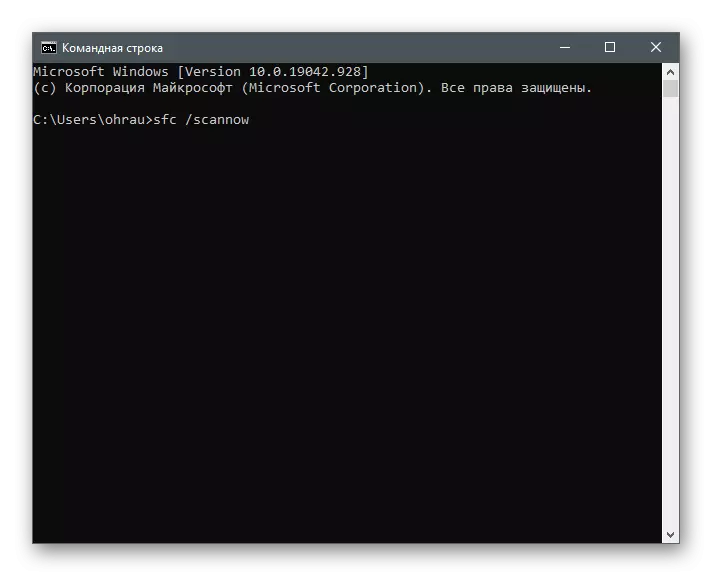Virhekoodin 0x80131500 syyt Microsoft Storessa
Ymmärtääkseen tällaisen suuren määrän toimintahäiriöitä artikkelissa, on syytä käsitellä ulkonäköään. Niistä on neljä.- Microsoft Store;
- Virheelliset päivämäärät ja aikaasetukset;
- Yhteyden muodostaminen Internetiin;
- DNS-palvelimen virheet.
Vähintään yhden näistä ongelmista voi johtaa ilmoitusten ilmoittamiseen koodilla 0x80131500, kun käynnistät tai käyttävät Microsoft Storesta. Menetelmiä ei ole vielä jaettu syistä, vaan ne on esitetty sarjassa: yksinkertaisimmista täytäntöönpanosta ja tehokasta ja jopa kapeasta. Siksi se on sen arvoista, siirtyy seuraavaan, jos virhe ei ole kiinteä.
Tapa 1: Aika- ja päivämääräasetusten tarkistaminen
Hämmentynyt tai virheellinen aika-asetukset ja päivämäärät johtavat usein ongelmiin tietyissä ohjelmissa, koska ne eivät voi synkronoida tietoja Internetin välityksellä. Se koskee tätä ja Microsoft Store, joten suosittelemme nykyisten parametrien avaamista ja tarkistamista. Jos aika on virheellinen, muuta se erillisen artikkelin ohjeiden mukaisesti.
Lue lisää: Windows 10: n muuttaminen
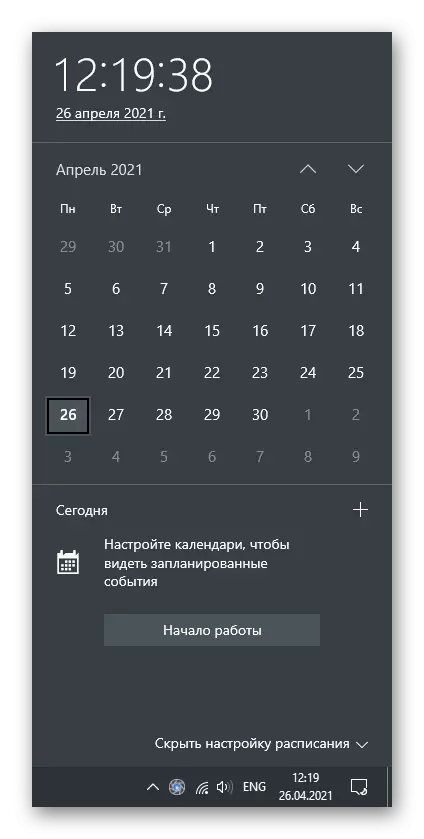
Jatkuva reset tiettyyn arvoon, on tarpeen tarkistaa useita syitä tällaiseen ongelmaan. Usein johtava akku emolevyssä on usein syyllinen, mutta joskus päivämäärä nollataan käyttöjärjestelmän aktivaattoreiden tai valitun aikavyöhykkeen toiminnan vuoksi.
Tapa 3: Nollaa Shop Kesha
Sisäiset sovellusvirheet ovat yksi useimmista syistä, joissa koodi 0x80131500-koodilla. Useimmat heistä ratkaistaan nollaamalla välimuisti, kun väliaikaiset tiedostot ja muut roskat poistetaan, mikä johtaa eri vikoihin. Windowsissa on sisäänrakennettu työkalu, joka suorittaa automaattisesti nollauksen, joten se on vain käynnistettävä.
- Voit tehdä tämän avaamalla "Suorita" -apuohjelma sulkemalla Win + R-näppäimistö yhdistelmä, kirjoita WSRESET.EXE-kenttään ja paina Enter-näppäintä komennolla.
- Näyttöön tulee komentorivi-ikkuna, jota ei voi sulkea, koska se käyttää välimuistin nollausprosessia.
- Jonkin ajan kuluttua myymäläikkuna tulee näkyviin, mikä tarkoittaa toiminnan onnistuneen suorittamista.
- Jos tämän lisäksi kuvake käytettävissä olevat päivitykset ilmestyi oikealla, lataa Microsoft Storen uusi versio ja siirry tavanomaiseen vuorovaikutukseen sen kanssa.
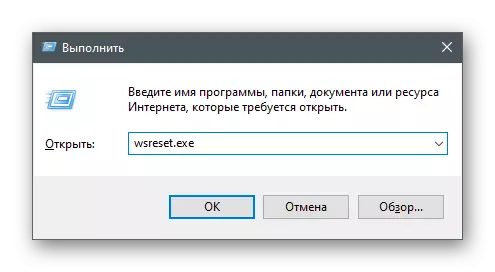
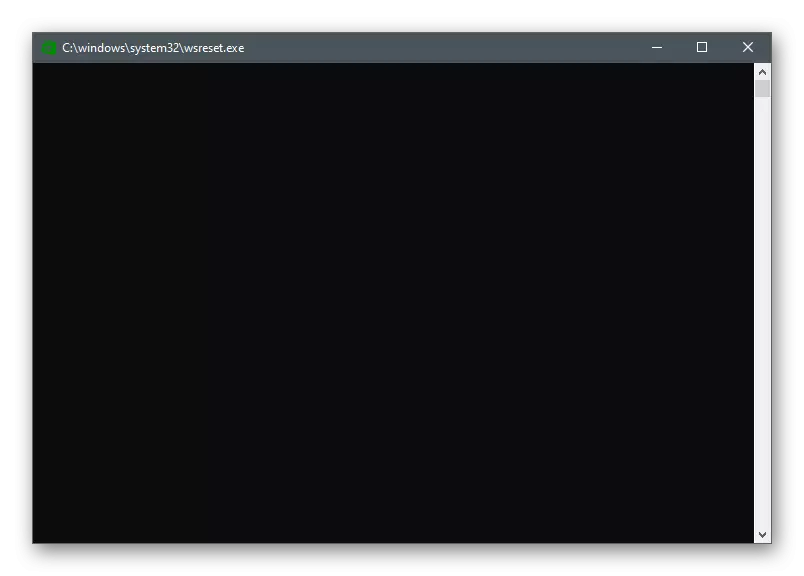
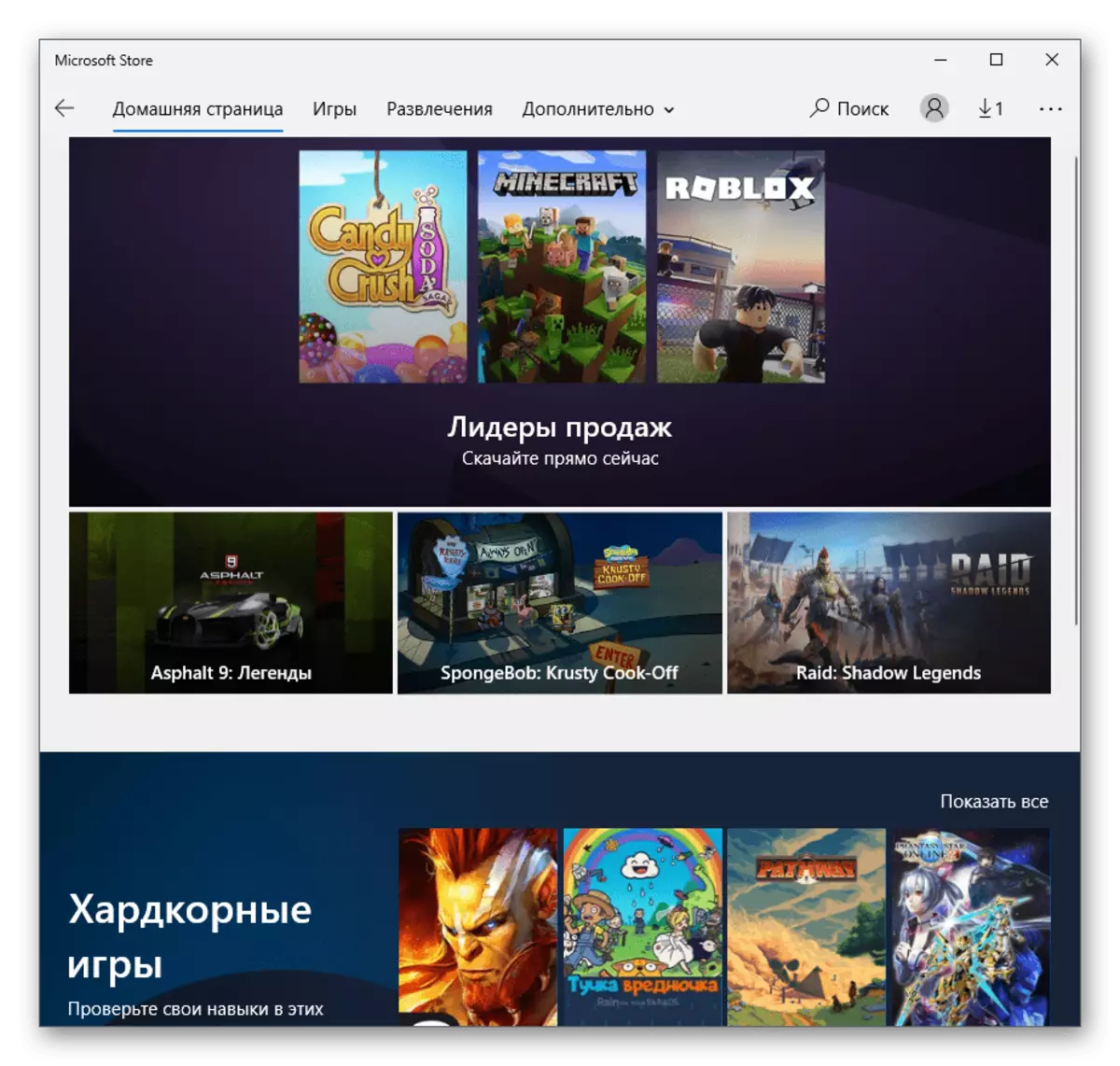
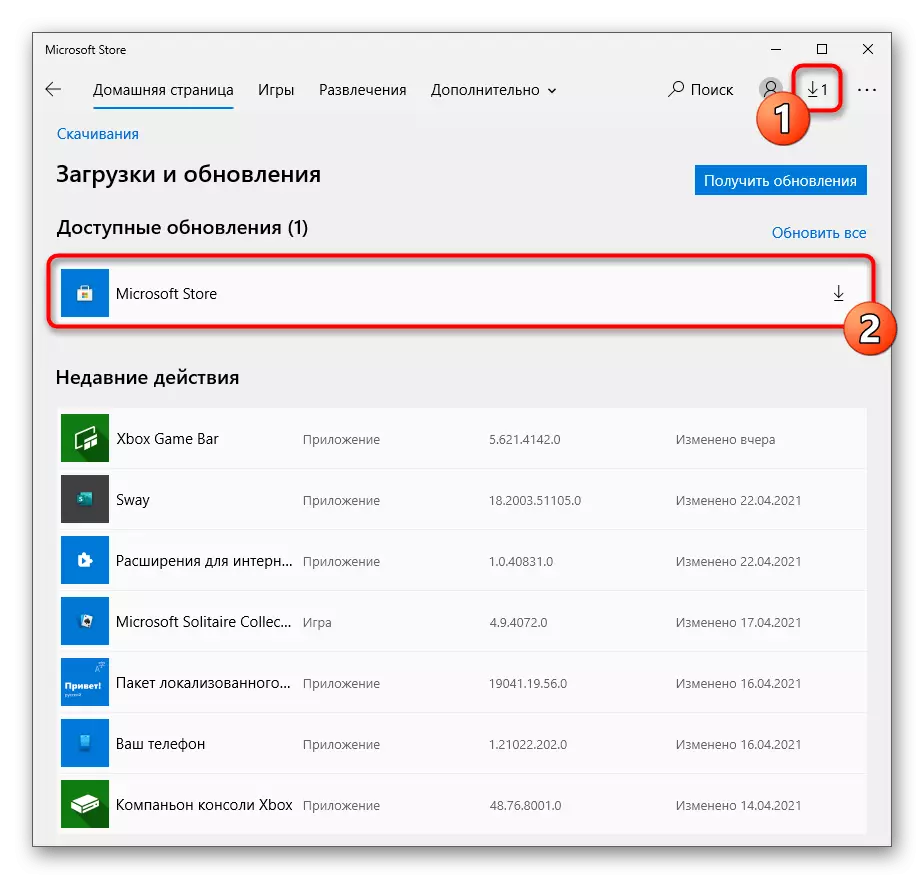
Tapa 4: Poista Windows Pikakäynnistys käytöstä
Nopeasti käynnissä olevien Windowsin väliaikainen sammutus palauttaa RAM-muistin, joka poistaa käyttäjän automaattisesti kaikista mahdollisista virheistä, jotka liittyvät tiettyjen OS-komponenttien virheisiin tai virheelliseen toimintaan. Se voi auttaa käsiteltävänä olevan ongelman kanssa, joten suosittelemme suorittamaan seuraavat vaiheet.
- Valitse "Parametrit" -sovelluksessa System Tile.
- Siirry "Ruoka ja lepotila" -osioon.
- Napsauta "Liittyvät parametrit" -lohkosta "Lisäasetukset-parametrit".
- Kun ikkuna tulee näkyviin, siirry "Virtapainikkeisiin".
- Aktivoi "Parametrien muuttaminen, jotka eivät ole käytettävissä nyt."
- Poista valintaruutu "Ota käyttöön" -kohdasta ja käytä muutoksia.
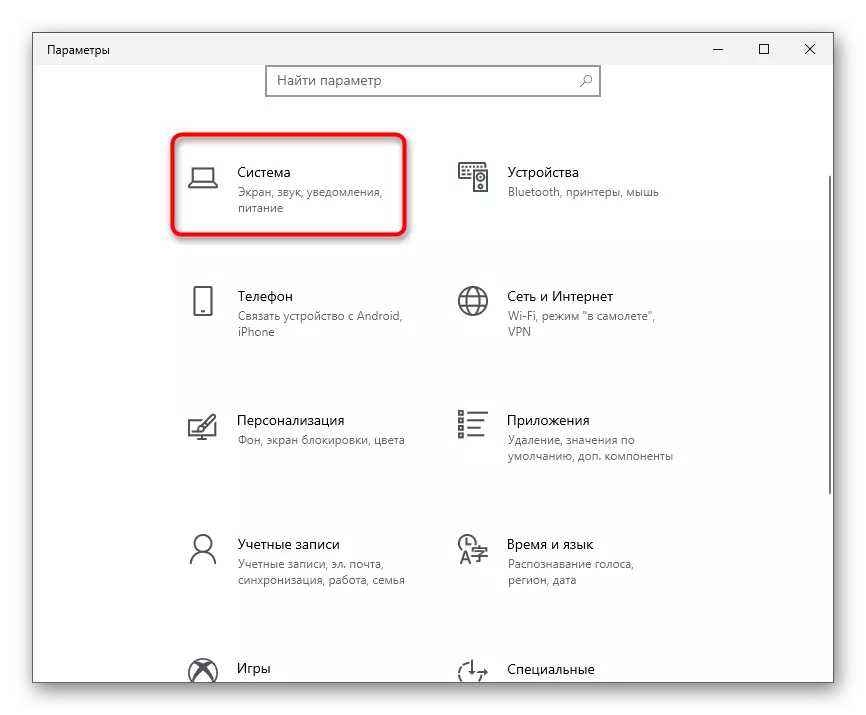

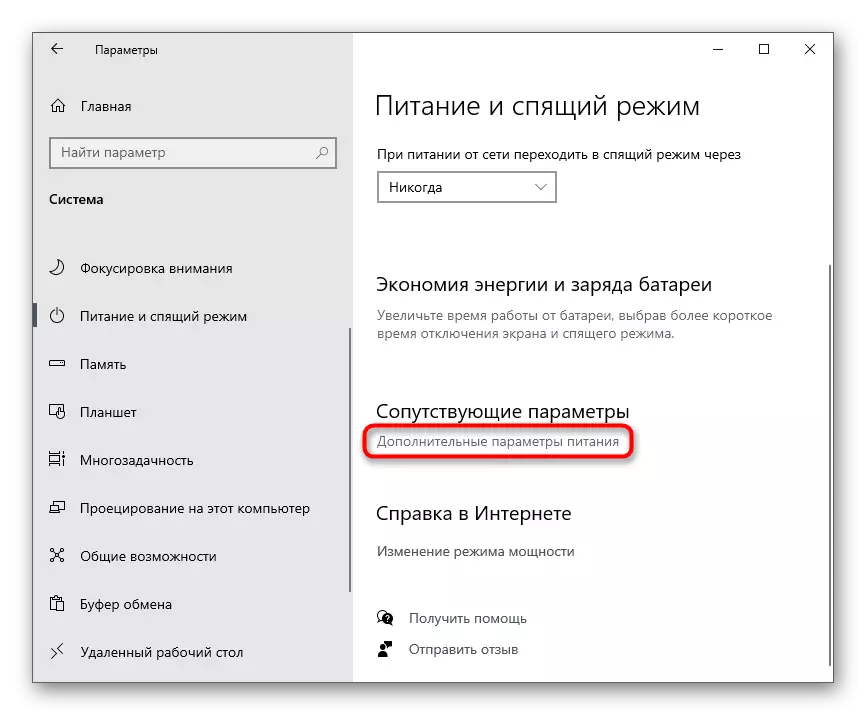
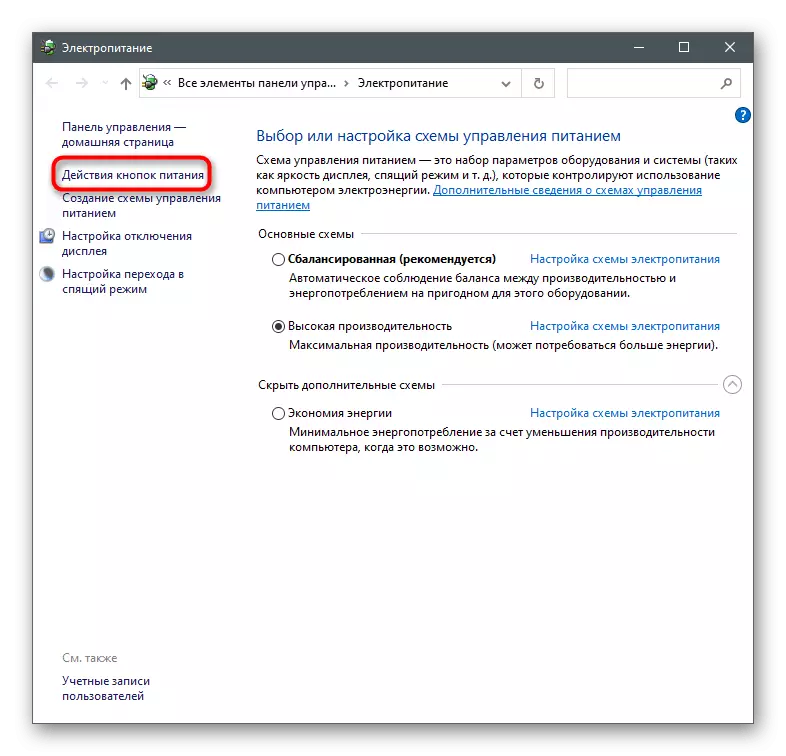
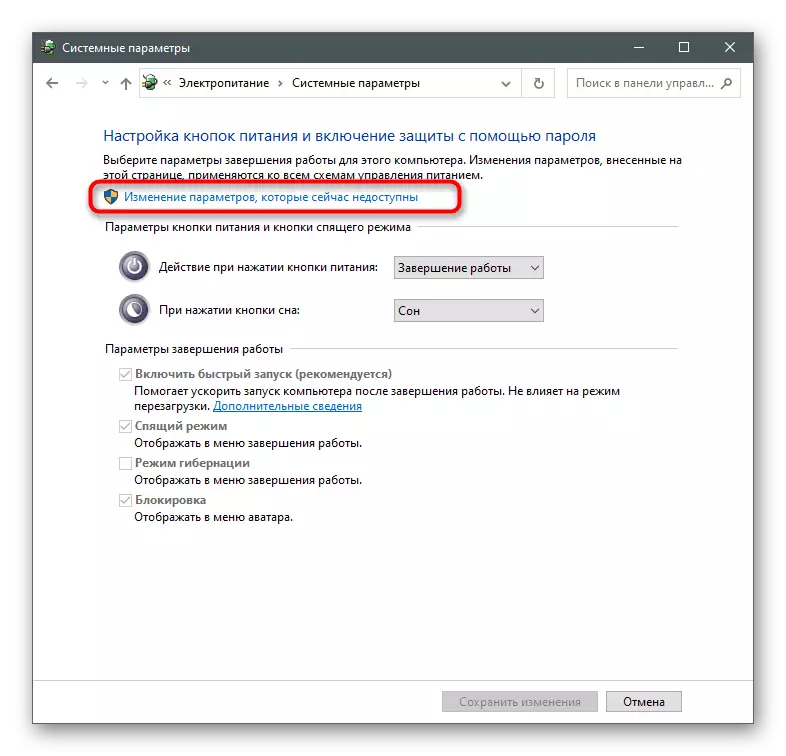
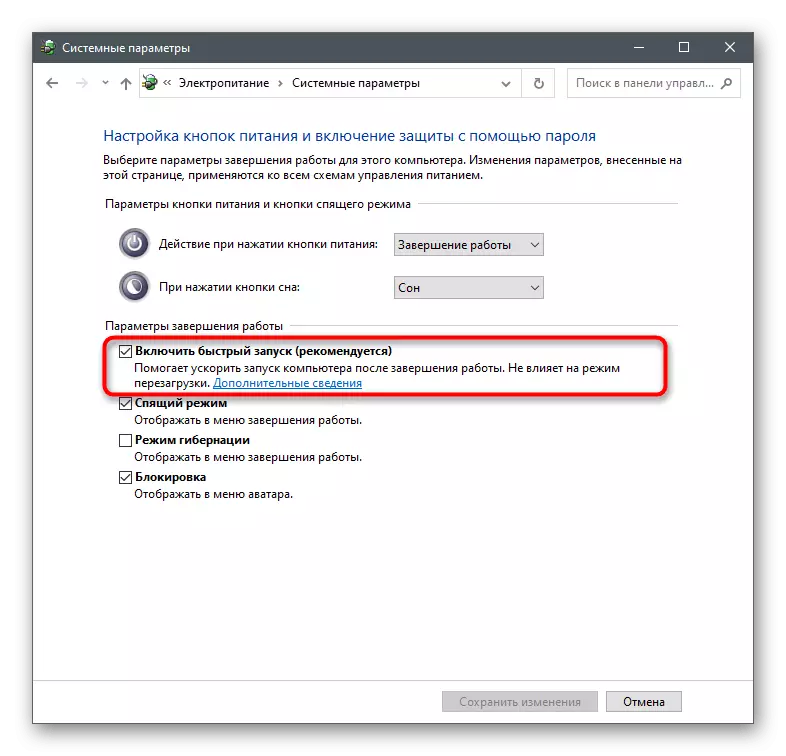
Varmista, että tietokone käynnistää tietokoneen välimuistin ja väliaikaisten tiedostojen nollaamiseksi. Uudessa Windows-istunnossa Suorita Microsoft Store ja tarkista, onko ongelma poistettu.
Menetelmä 5: Nollaa verkkoparametrit
Verkkoyhteysongelmat voivat olla vain sen poissaolon vuoksi. Joskus vikoja esiintyy asennetuista parametreista ja tallennetaan tiedostolokiin. Tällaisten tilanteiden ratkaisemiseksi käyttöjärjestelmässä on sisäänrakennetut työkalut, jotka vastaavat verkkoparametrien palauttamisesta.
- Etsi Käynnistä-valikosta "komentorivi" ja suorita se järjestelmänvalvojan puolesta.
- Anna NetSh Winsock Reset -komento ja vahvista se painamalla ENTER.
- Kun uudelleenlaskusanoma tulee näkyviin, kirjoita seuraava komento - NetSh INT INT INP nollaus.
- Tee sama ipconfig / julkaisu.
- Sitten saat uuden kokoonpanon IPConfig / Renew.
- Lopuksi, nollaa DNS-välimuisti syöttämällä ipconfig / fruthns.
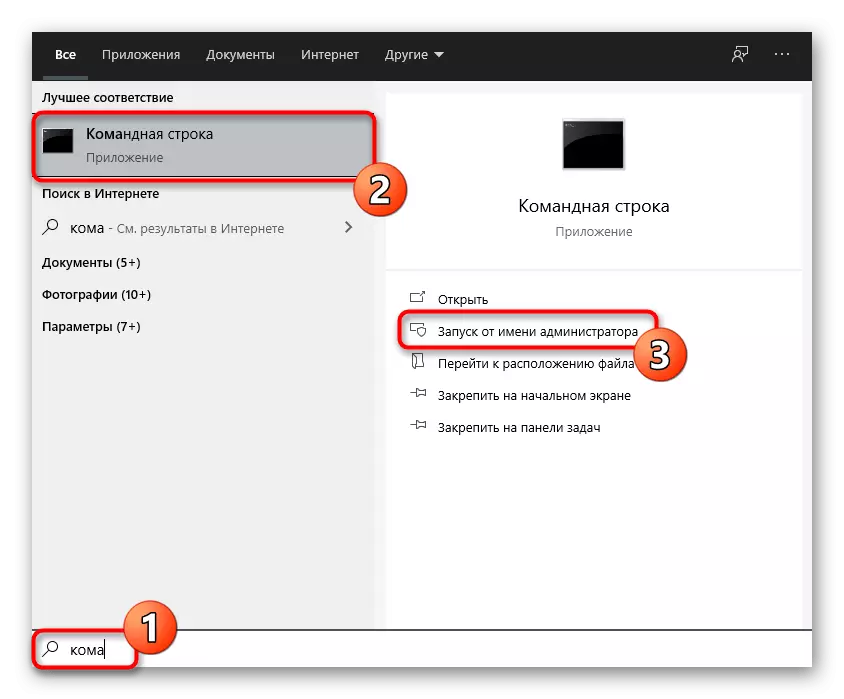
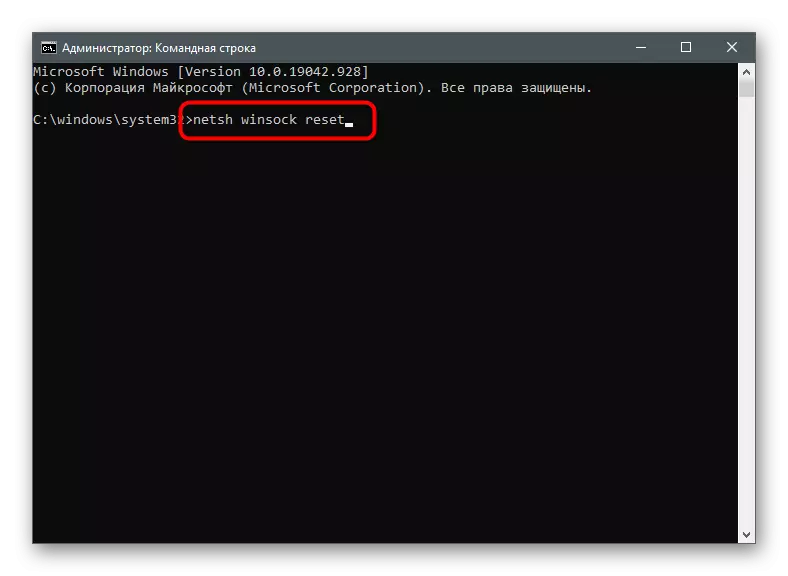
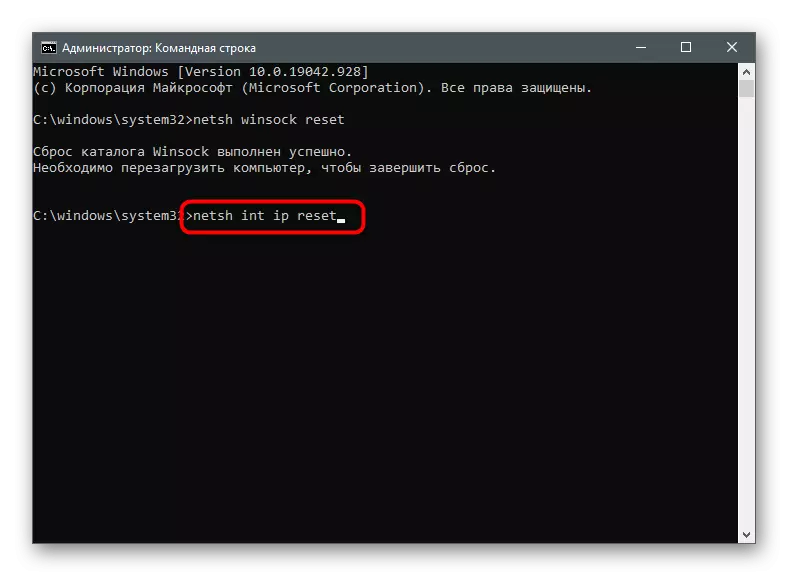
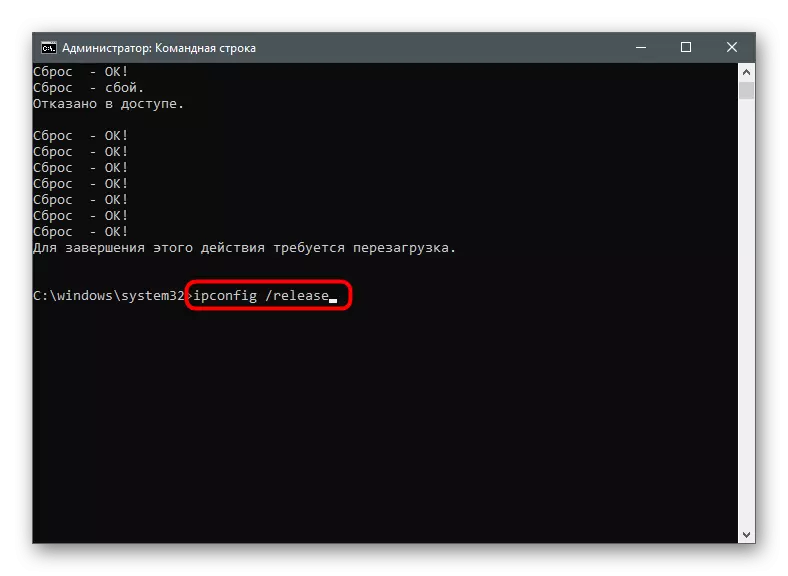
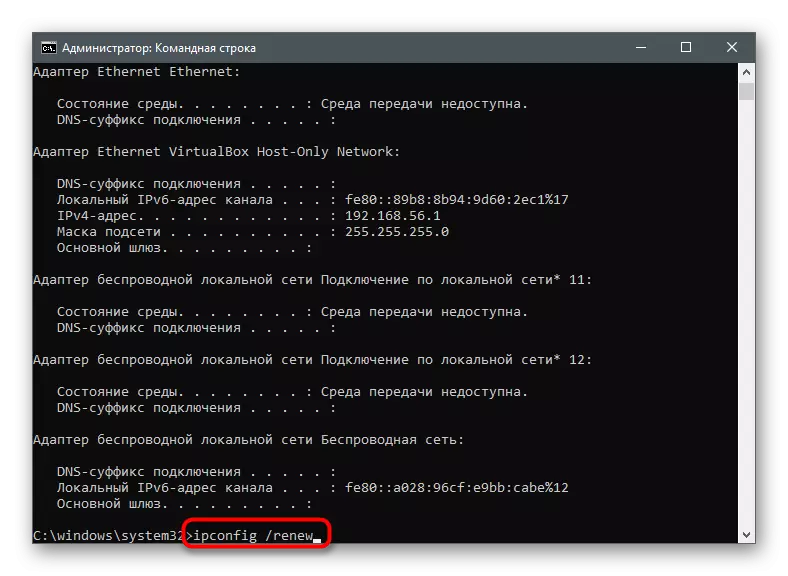
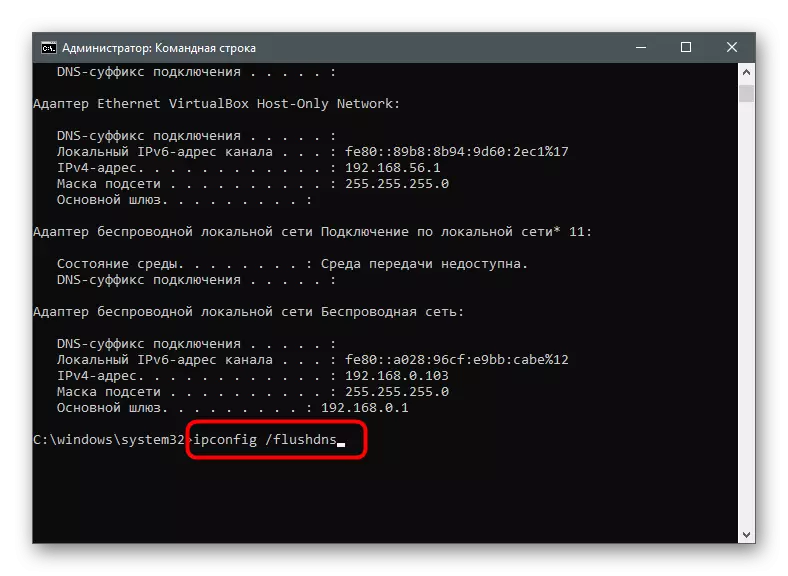
Ehkä tarvitset uudelleenkäynnistys.
Tapa 6: Poista proxy-palvelin käytöstä
OS: lla on sisäänrakennettu toiminto käyttäjän välityspalvelimien tukemiseksi, mutta kun aktivoit tämän teknologian, voi esiintyä joitain Internet-sovelluksia. Et ehkä edes tiedä, että proxy on päällä tietokoneessa, kunnes tarkistat sen.
- Siirry "parametreihin", siirry kohtaan "Verkko ja Internet".
- Valitse viimeinen kohta - "Proxy Server".
- Varmista, että nyt valitaan "Parametrien laskeminen" -tila ". Jos näin ei ole, siirrä kytkin sopivaan asentoon.
- Käyttämällä proxy-palvelinta manuaalisessa säätötilassa olisi myös poistettava.
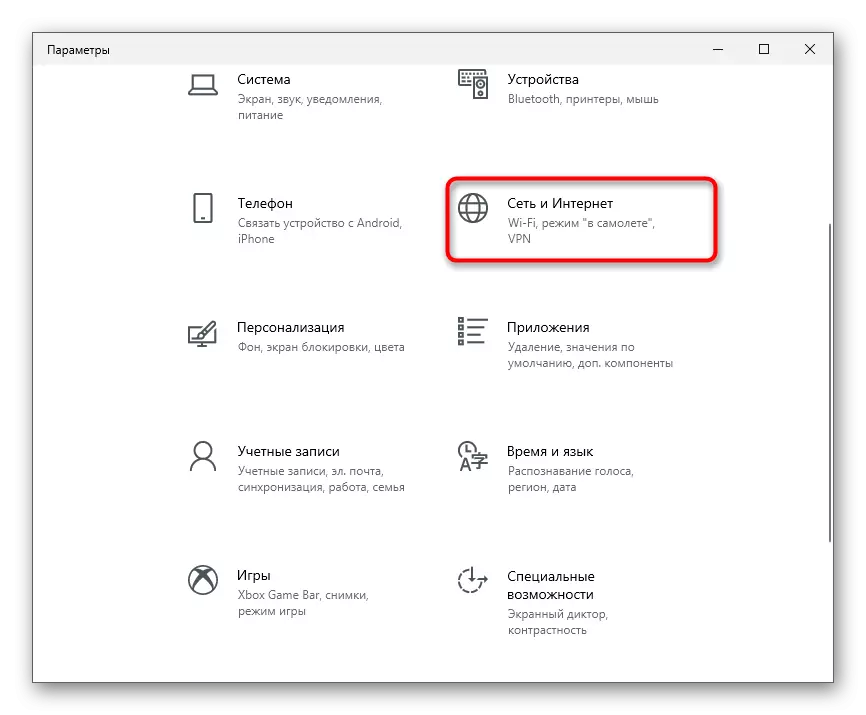
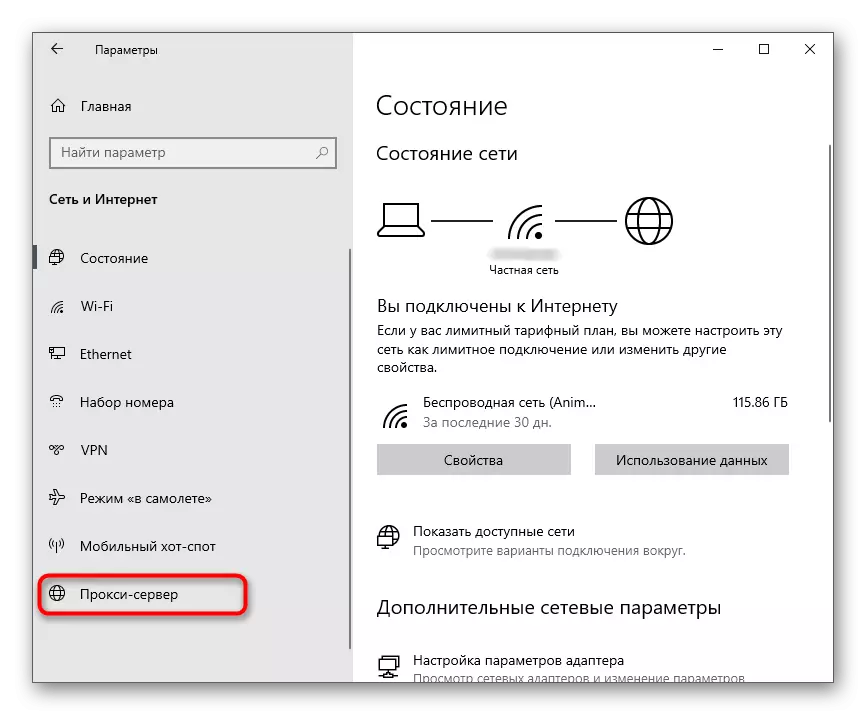
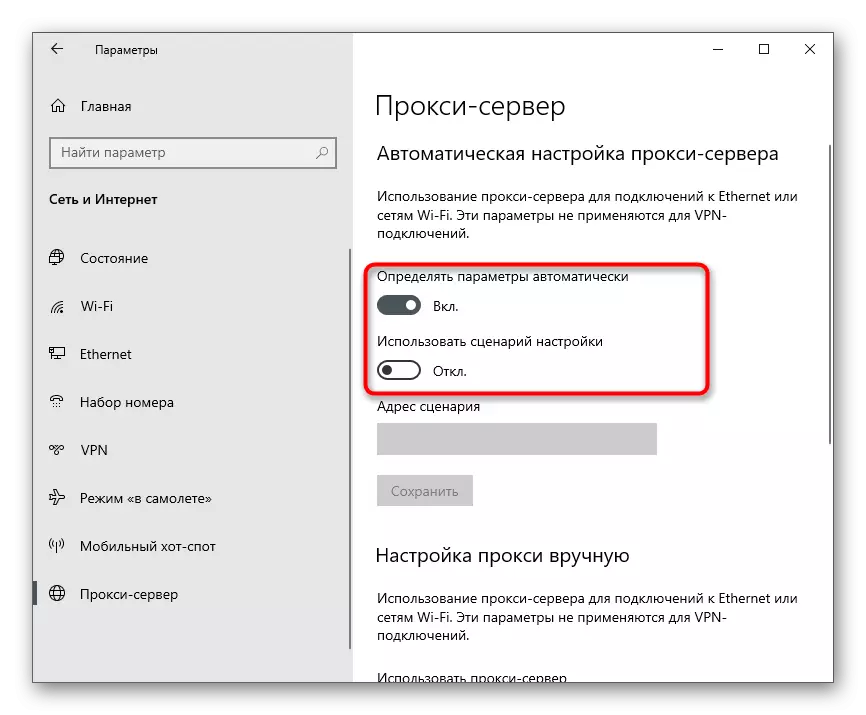
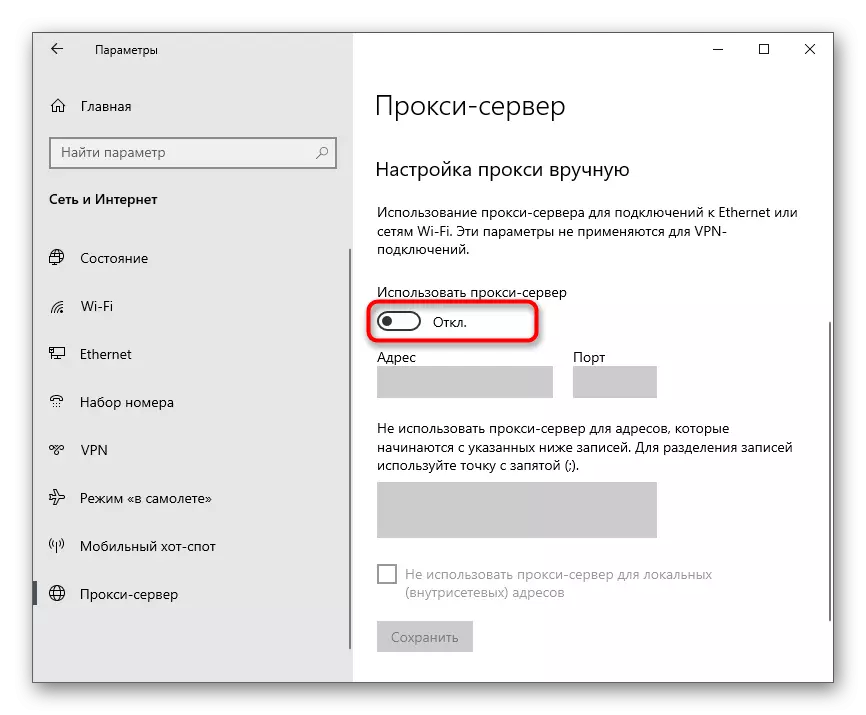
Jos olet tehnyt joitain asetuksia tässä vaiheessa, käynnistä tietokone uudelleen.
Tapa 7: Manuaalinen DNS-asetus
Artikkelin alussa sanottiin, että DNS-palvelimen ongelmat voivat vaikuttaa myös virheeseen 0x80131500. Useimmiten palveluntarjoajalle asennettujen sopimattomien parametrien syy on tulossa. Tämän teorian tarkistamiseksi on tarpeen muuttaa DNS-vastaanottotilaa ja antaa Google-palvelimia.
- Samassa valikossa "Verkko ja Internet" napsauttavat "ADAPTER-asetusten" -linjan "Adapterin asetukset" -lohko.
- Napsauta hiiren kakkospainikkeella Käyttämäsi verkkosovitinta ja valitse "Ominaisuudet" kontekstivalikosta.
- Kaksoisosoita "IP-versio 4 (TCP / IPv4) -linja", jos haluat määrittää tämän komponentin määrittämiseen.
- Merkitse "Käytä seuraavia DNS-palvelimia" merkkiaineeseen, määritä 8.8.8.8 ja vaihtoehto - 8.8.4.4. Voit soveltaa parametreja ja poistumista napsauttamalla "OK".
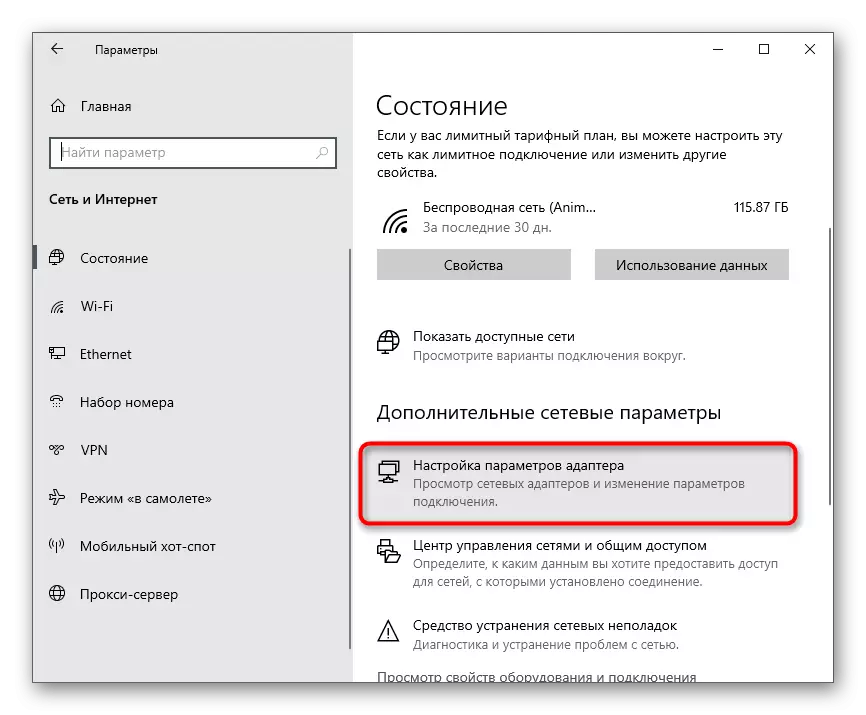
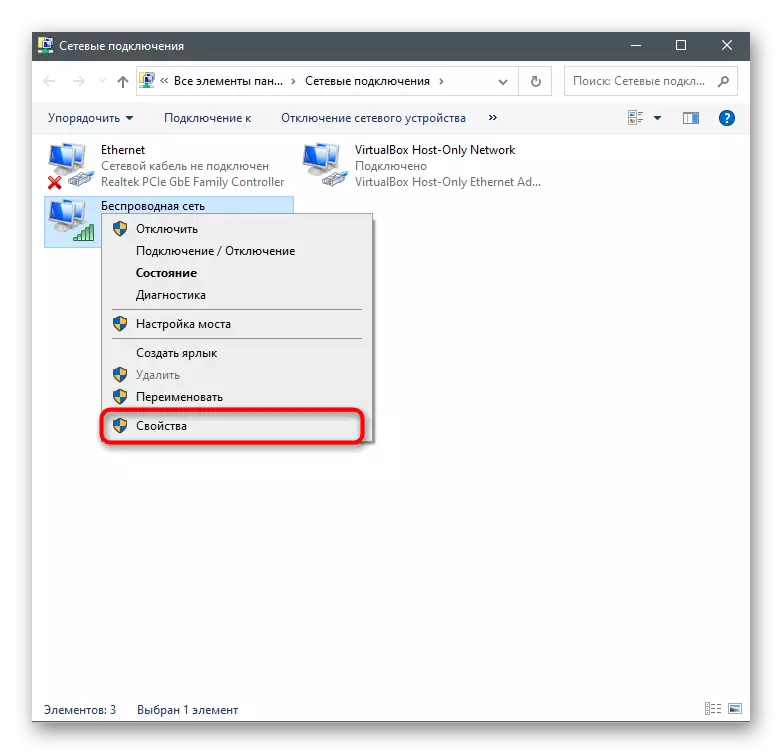
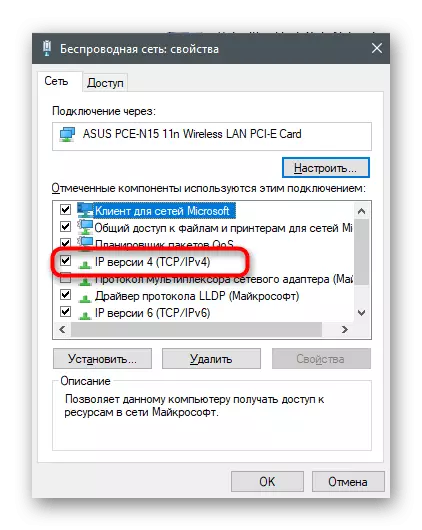
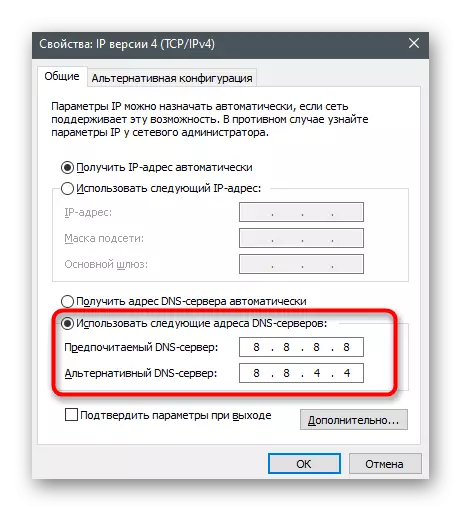
Menetelmä 8: TLS: n kytkeminen 1.2
TLS on protokolla, joka tarjoaa tietosuojaa verkossa. Niiden versioita on useita, joista jokaisella on omat ominaisuutensa. OS-komponenttien normaalin toiminnan osalta TLS 1.2 tarvitaan, aktivoidaan oletusarvoisesti selaimen ominaisuuksissa. Kuitenkin joskus se on irrotettu - esimerkiksi, kun käyttäjä itse on tehnyt muutoksia tai käyttää luimattomia Windows-versiota. Ota protokolla käyttöön seuraavasti:
- Avaa "START" ja etsi "Ohjauspaneeli" -näkymä haun kautta.
- Etsi uudessa ikkunassa "selaimen ominaisuudet" -vaihtoehdot.
- Napsauta Lisäasetukset-välilehteä ja tarkista "Käytä TLS 1.2" -valintaruutu. Ennen kuin lähdet ulos, älä unohda napsauttaa "Käytä".
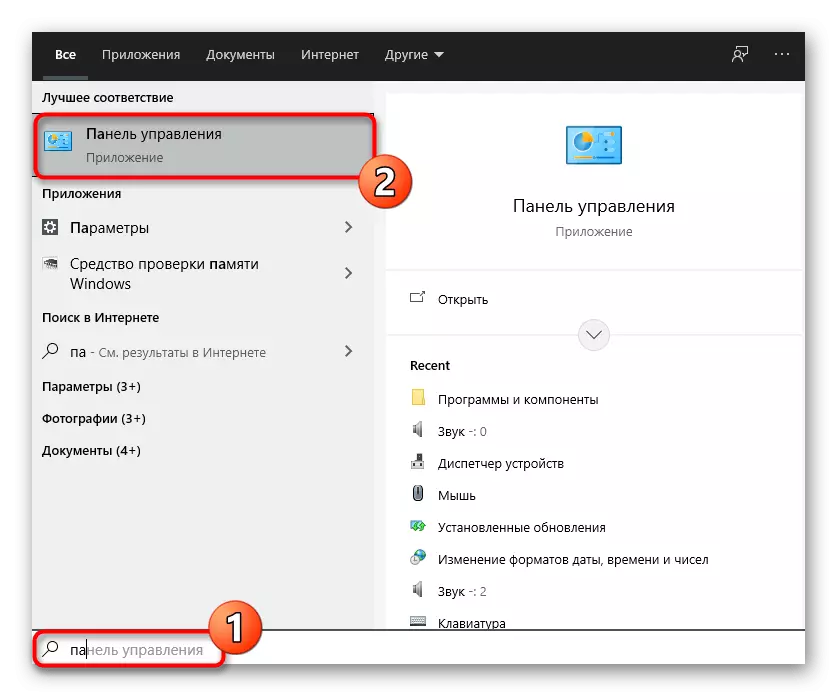
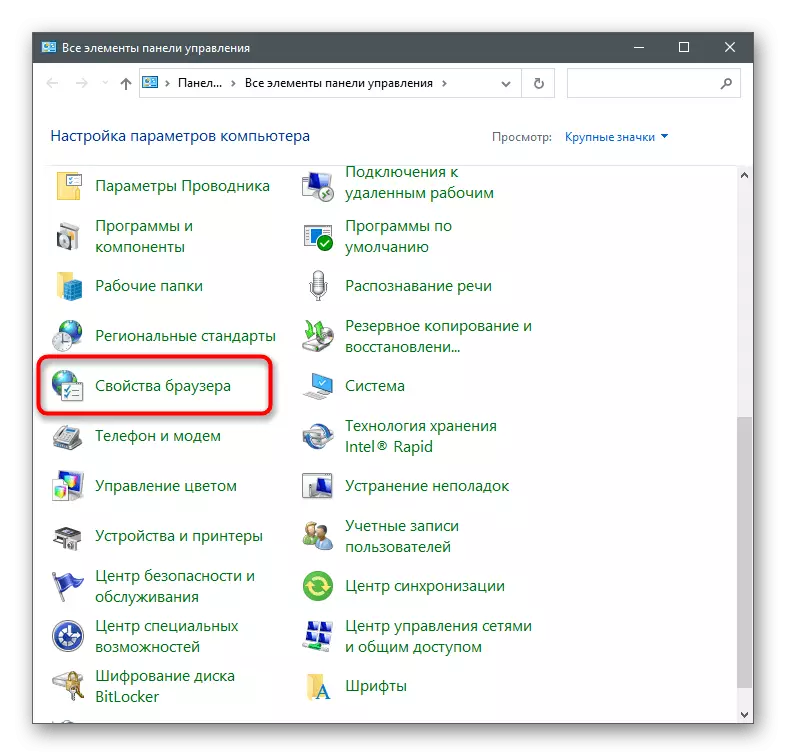
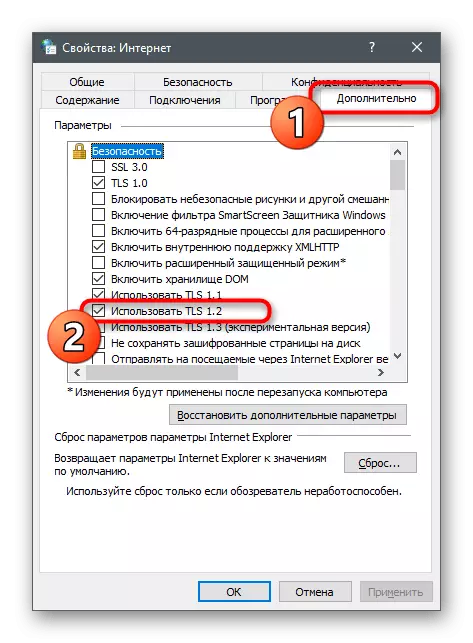
Tapa 9: Uuden tilin luominen
On todennäköisyys, että virheitä liittyy suoraan Microsoftin tilille, jota myymäläkauppaan tapahtuu. Tarkista, että se voi olla hyvin yksinkertainen - luomalla uusi profiili sitoutumatta Microsoft-tilille.
- Voit tehdä tämän avaamalla "START" ja napsauta vaihde-kuvake siirtyäksesi "parametreiksi".
- Avaa "tilit".
- Siirry kohtaan "Perhe ja muut käyttäjät" -osioon ja napsauta "Lisää käyttäjälle tätä tietokonetta" -painiketta.
- Napsauta ikkunassa, napsauta linkkiä "Minulla ei ole tietoja kirjoittamaan tätä henkilöä."
- Käytä vaihtoehtoa "Lisää käyttäjä ilman Microsoft-tiliä".
- Täytä tiedot ja vahvista luominen.
- Avaa valmius, avaa Microsoft Store ja muuta tiliäsi, jota käytit uuteen.
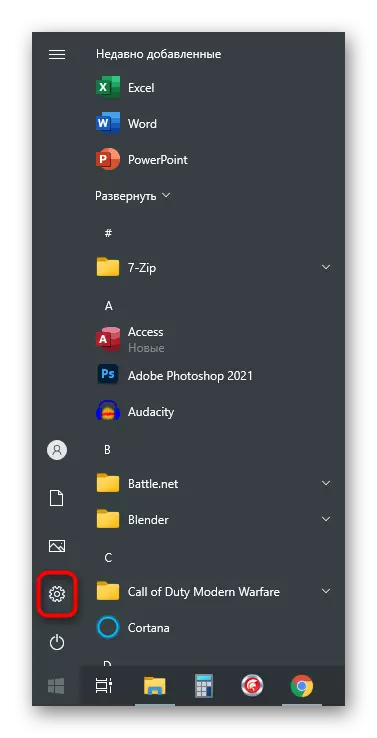
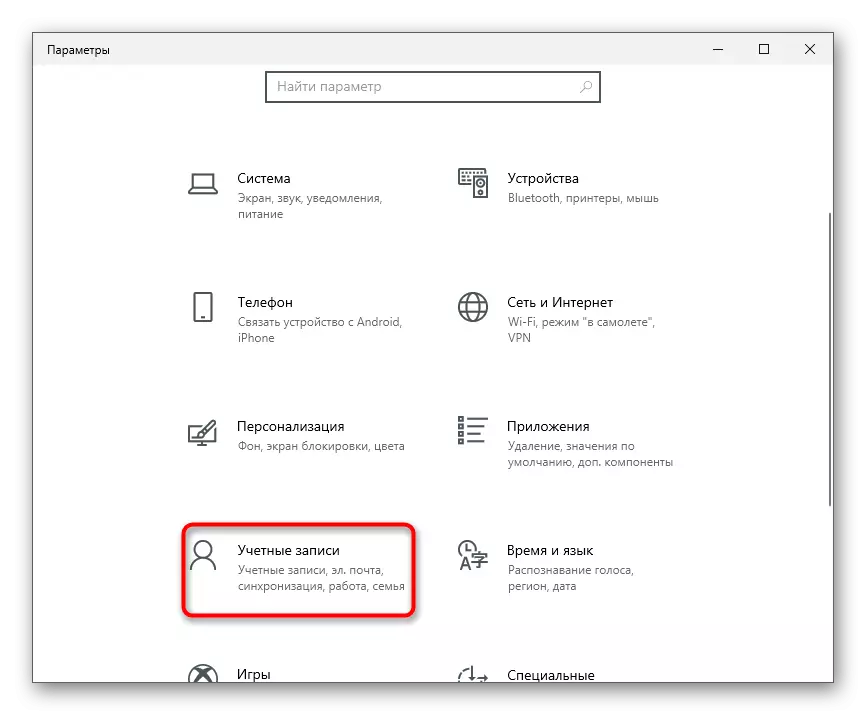
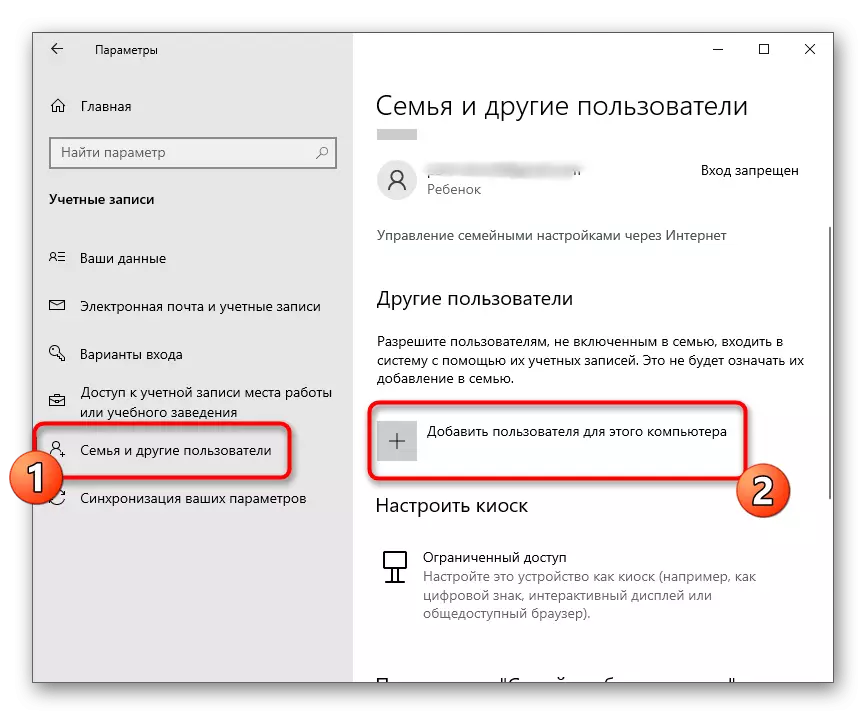
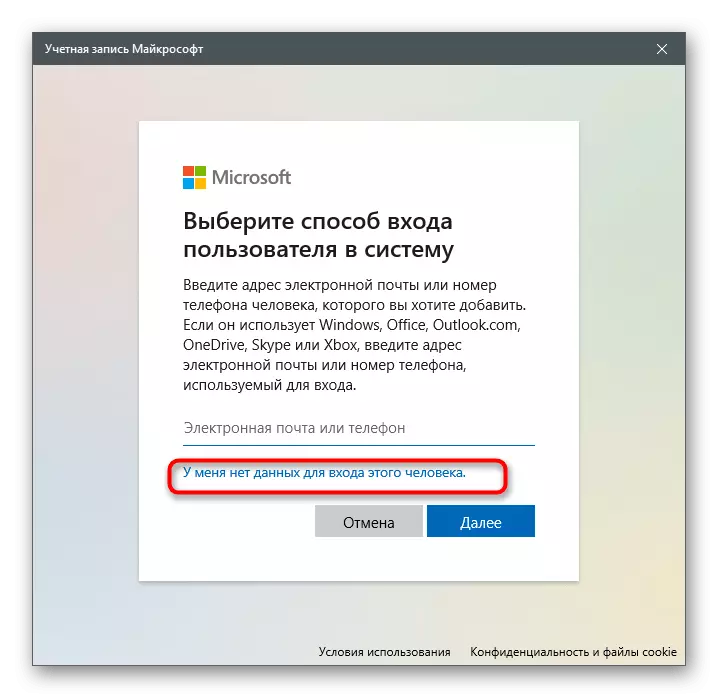
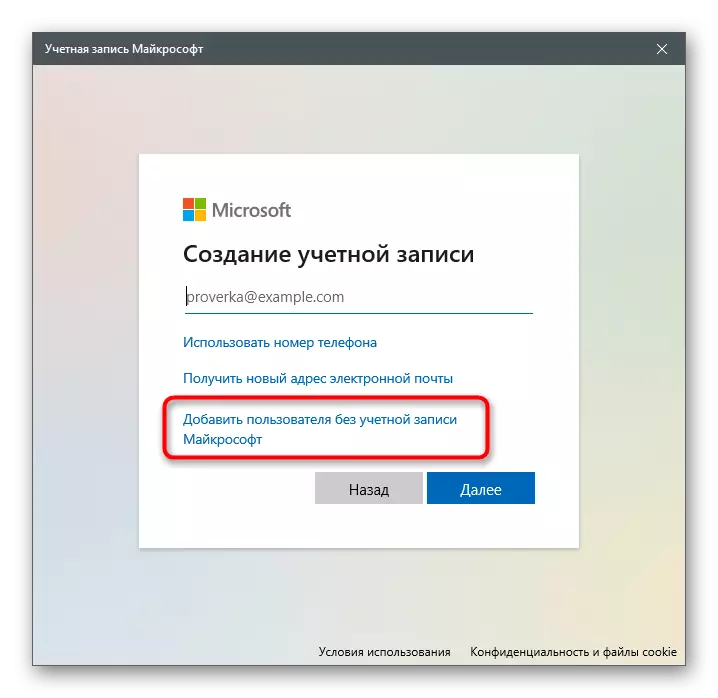
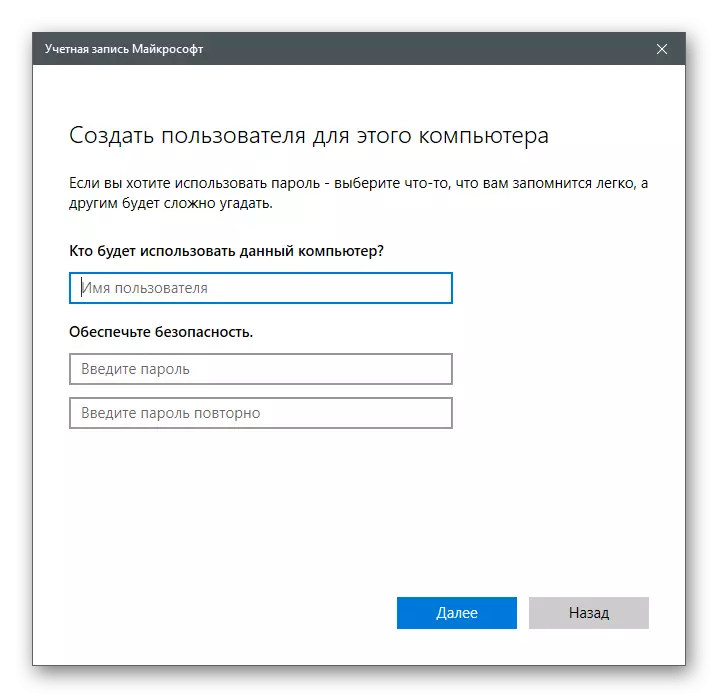
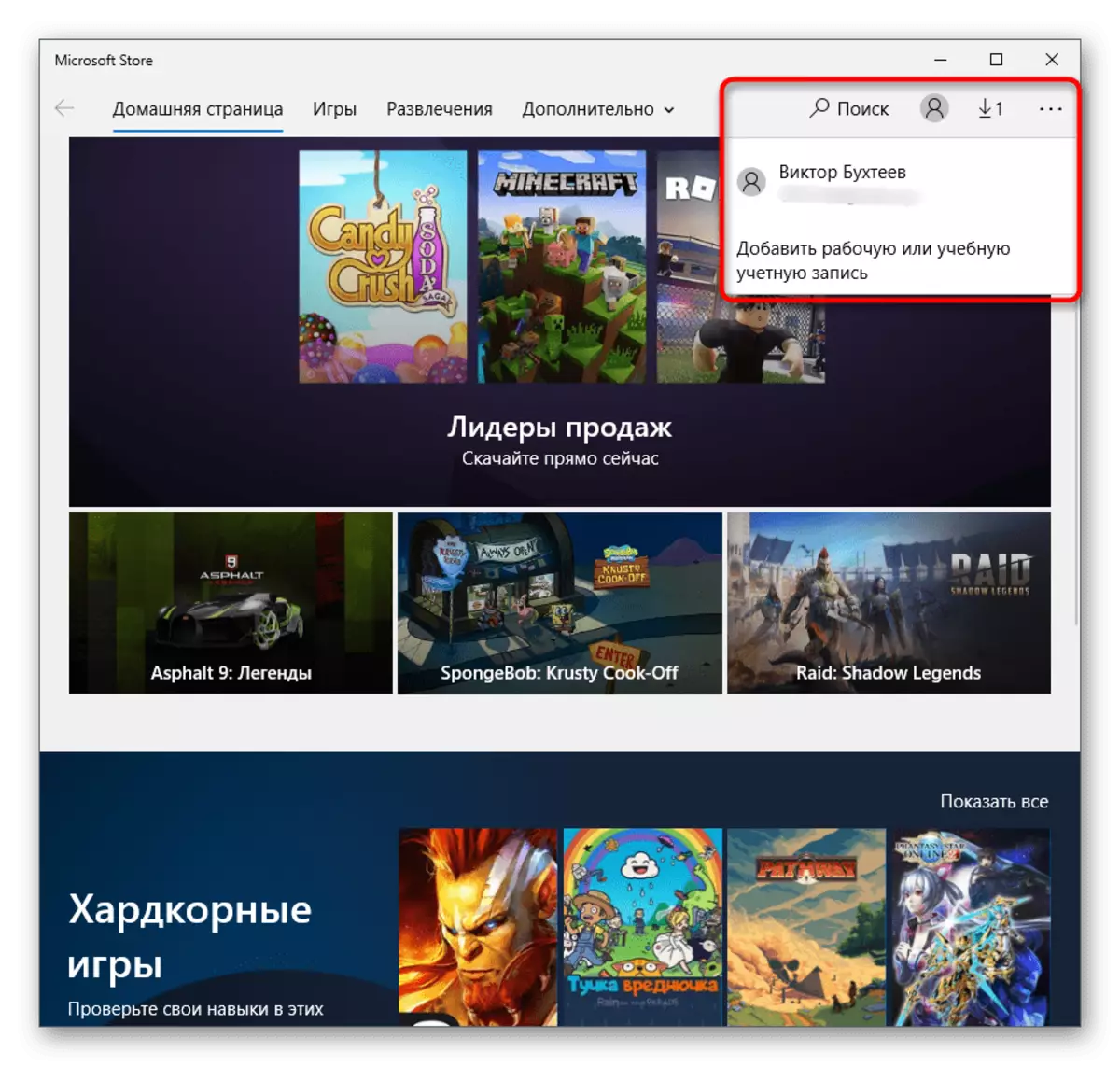
Tapa 10: Toistuva Microsoft Store
Tämä menetelmä on radikaalimmainen ja se vain, jos mikään edellä mainituista on tuonut asianmukaista tulosta. Sen ydin on käynnistää myymälä käyttöjärjestelmässä käyttämällä PowerShell Snap.
- Napsauta Käynnistä-painiketta PCM ja valitse Kontekstivalikosta "Windows Powershell".
- Kopioi ja liitä PowerShell -Exektoricolicy rajoittamaton ADD-APPXPEXPACKAGE -DISABLEVEVEVEVEVEEPTENTMODE -REGISTER $ ENV: SystemRoot \ Winstore \ AppxManaifest.xml, jonka jälkeen aktivoit sen painamalla ENTER.
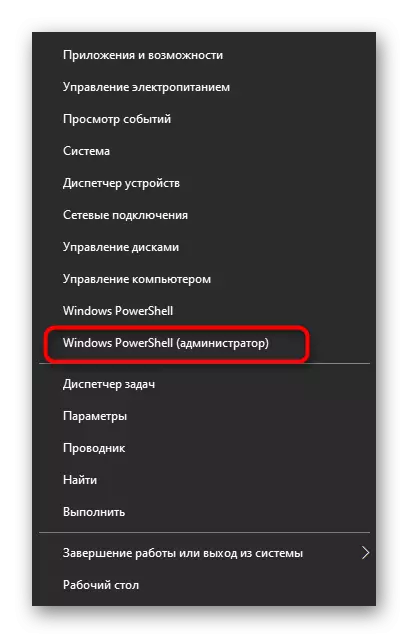
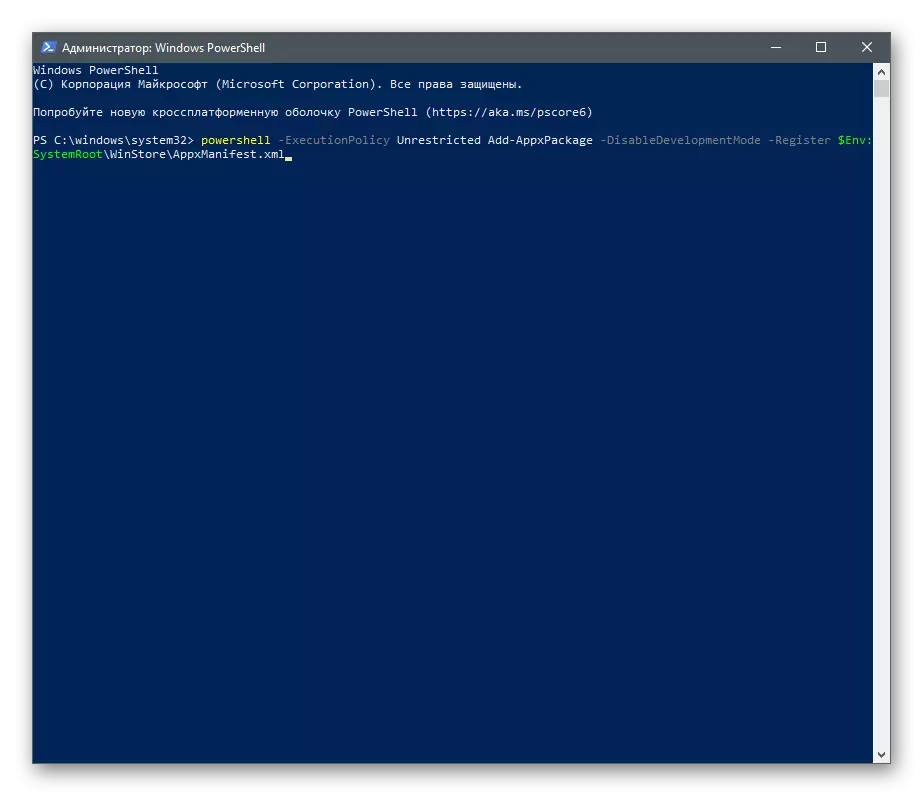
Katso viestejä, jotka näkyvät näytöllä. Jos virheitä ilmenee, kun suoritat tämän komennon, vaihda se get-appxpackage. | Foreach {ADD-APPXPACKAGE -DISABLEVEVEVEEVOOPPENTMODE-REGISTER "$ ($ _. Asennataso) \ appxmanifest.xml"}. Kun virheet näkyvät toistuvasti, syötä nämä rivit:
- PowerShell -Executionpolicy rajoittamaton
- $ Manifest = (Get-AppXPackage Microsoft.Windowsstore) .installLocation + '\ appxmanifest.xml'; ADD-APPXPACKAGE -DISABLEVEVEVEVEVEEVEEPTENTMODE -REGISTER $ Manifesti
- Get-AppXPackage -Kielet | Foreach {ADD-APPXPACKAGAGE -DISABLEVEVEVEEVOOPPENTMODE -REGISTER "$ ($ _. Asennataso) \ appxmanifest.xml"}
Tapa 11: Järjestelmätiedostojen eheyden tarkistaminen
Lopullinen menetelmä merkitsee koko käyttöjärjestelmän skannausta vahingoittuneille järjestelmätiedostoille - ne havaitaan ja eliminoidaan automaattisesti erityisiä apuohjelmia. Jos myymälä todella vaikuttaa käyttöjärjestelmän kanssa, kun olet suorittanut kiinnitysalgoritmi apuohjelmiin ja käynnistää tietokoneen uudelleen, se on avattava uudelleen ilman ongelmia.
Lue lisää: Käyttämällä ja palauttamalla järjestelmätiedoston eheyden tarkistus Windows 10: ssä